ಪರಿವಿಡಿ
ಆಗಾಗ್ಗೆ ನೀವು ದಿನಾಂಕದೊಂದಿಗೆ ವ್ಯವಹರಿಸುವಾಗ VLOOKUP ಮಾಡಬೇಕಾಗಬಹುದು. ದಿನಾಂಕದ ಪ್ರಕಾರ VLOOKUP ಬದಲಿಗೆ ದಿನಾಂಕ ಶ್ರೇಣಿಗೆ ನಿರ್ದಿಷ್ಟ ಮೌಲ್ಯ ಅಥವಾ ಮೌಲ್ಯಗಳನ್ನು ಹಿಂತಿರುಗಿಸಲು ನೀವು ಬಯಸಿದರೆ, ನೀವು ಇಲ್ಲಿ ಸರಿಯಾದ ಸ್ಥಳದಲ್ಲಿದ್ದೀರಿ. ಈ ಲೇಖನದಲ್ಲಿ, ನಾನು VLOOKUP ದಿನಾಂಕ ಶ್ರೇಣಿಗೆ 4 ವಿಧಾನಗಳನ್ನು ತೋರಿಸುತ್ತೇನೆ ಮತ್ತು ಅಗತ್ಯ ವಿವರಣೆಯೊಂದಿಗೆ ಎಕ್ಸೆಲ್ನಲ್ಲಿ ಮೌಲ್ಯವನ್ನು ಹಿಂತಿರುಗಿಸುತ್ತೇನೆ. ಇದರಿಂದ ನಿಮ್ಮ ಬಳಕೆಗಾಗಿ ನೀವು ವಿಧಾನಗಳನ್ನು ಸರಿಹೊಂದಿಸಬಹುದು.
ಅಭ್ಯಾಸ ವರ್ಕ್ಬುಕ್ ಡೌನ್ಲೋಡ್ ಮಾಡಿ
VLOOKUP ದಿನಾಂಕ ಶ್ರೇಣಿ ಮತ್ತು ರಿಟರ್ನ್ Value.xlsx
ಎಕ್ಸೆಲ್
ನಲ್ಲಿ VLOOKUP ದಿನಾಂಕ ಶ್ರೇಣಿ ಮತ್ತು ಮೌಲ್ಯವನ್ನು ಹಿಂತಿರುಗಿಸಲು 4 ವಿಧಾನಗಳು ಇಂದಿನ ಡೇಟಾಸೆಟ್ ಅನ್ನು ಪರಿಚಯಿಸೋಣ, ಅಲ್ಲಿ ಐಟಂಗಳ ಹೆಸರನ್ನು ಆರ್ಡರ್ ದಿನಾಂಕಗಳು , <1 ಜೊತೆಗೆ ಒದಗಿಸಲಾಗಿದೆ>ಯುನಿಟ್ ಬೆಲೆ , ಪ್ರಮಾಣ ಮತ್ತು ಮಾರಾಟ . ಇಲ್ಲಿ, ನಾನು ವಿಶ್ಲೇಷಣೆಗೆ ಅಡ್ಡಿಯಾಗದ ಕೆಲವು ಭವಿಷ್ಯದ ದಿನಾಂಕಗಳನ್ನು ಬಳಸಿದ್ದೇನೆ.

ಈಗ, VLOOKUP ಆಧಾರಿತ ವಿಧಾನಗಳನ್ನು ನೀವು ನೋಡುತ್ತೀರಿ ದಿನಾಂಕ ಶ್ರೇಣಿ (ಅಂದರೆ ಅಥವಾ ದೇರ್ ದಿನಾಂಕಗಳು ) ತದನಂತರ ಅನುಗುಣವಾದ ಮೌಲ್ಯವನ್ನು ಹಿಂತಿರುಗಿಸಿ. ಅದಕ್ಕೂ ಮೊದಲು, VLOOKUP ಫಂಕ್ಷನ್ (1ನೇ ಮತ್ತು 3ನೇ ವಿಧಾನಗಳು) ಬಳಸಿಕೊಂಡು ನಾನು ನಿಮಗೆ 2 ವಿಧಾನಗಳನ್ನು ತೋರಿಸುತ್ತೇನೆ ಎಂದು ಹೇಳಲು ಬಯಸುತ್ತೇನೆ. ಇದಲ್ಲದೆ, ನೀವು ಎರಡನೇ ವಿಧಾನದಲ್ಲಿ INDEX ಮತ್ತು MATCH ಕಾರ್ಯಗಳ ಬಳಕೆಯನ್ನು ನೋಡುತ್ತೀರಿ. ಕೊನೆಯದಾಗಿ, LOOKUP ಫಂಕ್ಷನ್ನ ಅಪ್ಲಿಕೇಶನ್ ಅನ್ನು ಚರ್ಚಿಸಲಾಗುವುದು.
ವಿಧಾನಗಳಿಗೆ ಧುಮುಕೋಣ.
1. ದಿನಾಂಕ ಶ್ರೇಣಿ ಮತ್ತು ರಿಟರ್ನ್ ಮೌಲ್ಯ
ಒಳಗೆ ದಿನಾಂಕವನ್ನು VLOOKUP ಮಾಡಿಮೊದಲ ವಿಧಾನದಲ್ಲಿ, ನೀವು ದಿನಾಂಕದ ವ್ಯಾಪ್ತಿಯಲ್ಲಿ ದಿನಾಂಕವನ್ನು ನಿರ್ದಿಷ್ಟಪಡಿಸಿದರೆ ಮೌಲ್ಯವನ್ನು ಕಂಡುಹಿಡಿಯುವ ಮಾರ್ಗವನ್ನು ನೀವು ಅನ್ವೇಷಿಸುತ್ತೀರಿ. ಮಾಡೋಣಹೇಳಿ, ನಿಮ್ಮ ಲುಕಪ್ ದಿನಾಂಕವು ದಿನಾಂಕ ಶ್ರೇಣಿಯೊಳಗೆ (ಅಂದರೆ ಆರ್ಡರ್ ದಿನಾಂಕಗಳು ) D14 ಸೆಲ್ನಲ್ಲಿದೆ. ನಂತರ, ನೀವು ಅನುಗುಣವಾದ ಸೆಲ್ನ ಮಾರಾಟದ ಮೌಲ್ಯವನ್ನು ಹಿಂತಿರುಗಿಸಲು ಬಯಸುತ್ತೀರಿ ( ಲುಕ್ಅಪ್ ಆರ್ಡರ್ ದಿನಾಂಕ ).
ನಿಜವಾಗಿ, ಇದು ಸರಳ ವಿಧಾನವಾಗಿದೆ. D15 ಸೆಲ್ನಲ್ಲಿ ಈ ಕೆಳಗಿನ ಸೂತ್ರವನ್ನು ಬಳಸಿ.
=VLOOKUP(D14,B5:F12,5,TRUE)
ಇಲ್ಲಿ, D14 ಲುಕಪ್ ಆರ್ಡರ್ ದಿನಾಂಕವಾಗಿದೆ, B5:F12 ಟೇಬಲ್ ಅರೇ ಆಗಿದೆ, 5 ಎಂಬುದು ಕಾಲಮ್ ಸೂಚ್ಯಂಕ ಸಂಖ್ಯೆಯಾಗಿದೆ (ನೀವು ಯಾವುದಾದರೂ ಹೊಂದಿದ್ದರೆ VLOOKUP ಕಾಲಮ್ ಇಂಡೆಕ್ಸ್ ಸಂಖ್ಯೆ ಅನ್ನು ನೀವು ಭೇಟಿ ಮಾಡಬಹುದು ಈ ವಾದದೊಂದಿಗೆ ಗೊಂದಲ), ಮತ್ತು ಅಂತಿಮವಾಗಿ ಸತ್ಯ ಅಂದಾಜು ಹೊಂದಾಣಿಕೆಗಾಗಿ ಆಗಿದೆ.

2. ಎರಡು ದಿನಾಂಕಗಳೊಂದಿಗೆ ವ್ಯವಹರಿಸುವ ಏಕ ಔಟ್ಪುಟ್ ಅನ್ನು ಹುಡುಕಿ
ಇದಲ್ಲದೆ, ದಿನಾಂಕದ ವ್ಯಾಪ್ತಿಯಲ್ಲಿ ಎರಡು ದಿನಾಂಕಗಳನ್ನು ಒಳಗೊಂಡಿರುವ ಒಂದೇ ಮೌಲ್ಯವನ್ನು ನೀವು ಹುಡುಕಲು ಬಯಸಿದರೆ, ಈ ವಿಧಾನವು ನಿಮಗೆ ಸೂಕ್ತವಾಗಿರುತ್ತದೆ. ಉದಾಹರಣೆಗೆ, ನೀವು ಆರ್ಡರ್ ದಿನಾಂಕ 6/3/2022 ಕ್ಕಿಂತ ಹೆಚ್ಚು ಆದರೆ 6/5/22 ಕ್ಕಿಂತ ಕಡಿಮೆ ಇರುವ ಔಟ್ಪುಟ್ (ಮಾರಾಟ) ಅನ್ನು ಕಂಡುಹಿಡಿಯಬೇಕು.

ಔಟ್ಪುಟ್ ಹುಡುಕಲು, ಈ ಕೆಳಗಿನ ಸೂತ್ರವನ್ನು ನಿಖರವಾಗಿ C15 ಸೆಲ್ನಲ್ಲಿ ಸೇರಿಸಿ.
=INDEX(F5:F12,MATCH(1,IF(B5:B12>B15,IF(B5:B12
ಇಲ್ಲಿ , F5:F12 ಎಂಬುದು ಮಾರಾಟದ ಡೇಟಾದ ಸೆಲ್ ಶ್ರೇಣಿಯಾಗಿದೆ, B5:B12 ಎಂಬುದು ಆರ್ಡರ್ ದಿನಾಂಕಗಳಿಗೆ , B15 ಆಗಿದೆ ದಿನಾಂಕ ಶ್ರೇಣಿಯೊಳಗಿನ ದಿನಾಂಕ ಮತ್ತು B16 ಇದು ದಿನಾಂಕದ ವ್ಯಾಪ್ತಿಯಲ್ಲಿ ಮತ್ತೊಂದು ದಿನಾಂಕವಾಗಿದೆ.
ಮೇಲಿನ ಸೂತ್ರದಲ್ಲಿ, IF ತಾರ್ಕಿಕ ಕಾರ್ಯವು 1<2 ಅನ್ನು ಹಿಂತಿರುಗಿಸುತ್ತದೆ> ಕೋಶವು ಮಾನದಂಡಗಳನ್ನು ಪೂರೈಸಿದರೆ (ಹೆಚ್ಚು ಆದರೆ ಕಡಿಮೆ). ಮುಂದೆ, MATCH ಕಾರ್ಯಹೊಂದಾಣಿಕೆಯ ಮೌಲ್ಯಗಳ ಸ್ಥಳವನ್ನು ಒದಗಿಸುತ್ತದೆ. ಅಂತಿಮವಾಗಿ, INDEX ಎಲ್ಲಾ ಮಾನದಂಡಗಳನ್ನು ಪೂರೈಸುವ ಮಾರಾಟ ನ ಮೌಲ್ಯವನ್ನು ಹಿಂತಿರುಗಿಸುತ್ತದೆ.
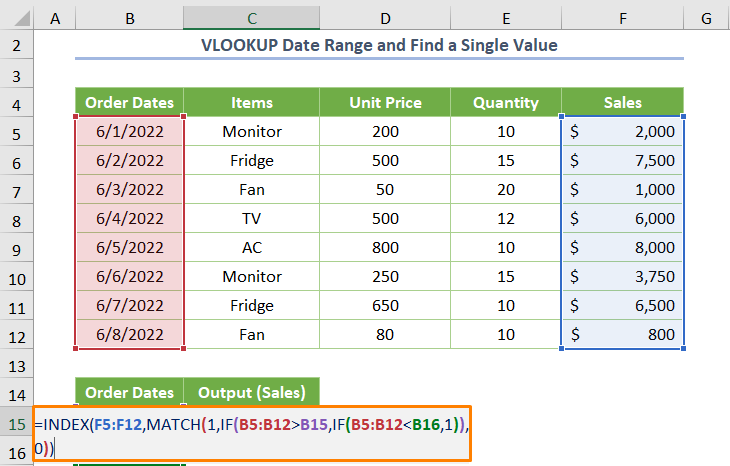
ಸೂತ್ರವನ್ನು ಸೇರಿಸಿದ ನಂತರ, ನೀವು ಒತ್ತಿದರೆ ENTER , ನೀವು ಈ ಕೆಳಗಿನ ಔಟ್ಪುಟ್ ಅನ್ನು ಪಡೆಯುತ್ತೀರಿ.

ಗಮನಿಸಿ: ನೀವು ದಿನಾಂಕದ ವ್ಯಾಪ್ತಿಯಲ್ಲಿ ನಿರ್ದಿಷ್ಟ ದಿನಾಂಕಕ್ಕಾಗಿ ಈ ವಿಧಾನವನ್ನು ಬಳಸಲು ಬಯಸುತ್ತೀರಿ, ನೀವು ಅದನ್ನು ಸಹ ಕಾಣಬಹುದು. ಆ ಸಂದರ್ಭದಲ್ಲಿ, ನೀವು ಎರಡನೇ ದಿನಾಂಕದ ಬದಲಿಗೆ ಅದೇ ದಿನಾಂಕವನ್ನು ಸೇರಿಸಬೇಕು.
3. VLOOKUP ಬಹು ಮಾನದಂಡಗಳೊಂದಿಗೆ ದಿನಾಂಕ ಶ್ರೇಣಿ ಮತ್ತು ಬಹು ಮೌಲ್ಯಗಳನ್ನು ಹಿಂತಿರುಗಿಸಿ
ಹೆಚ್ಚು ಮುಖ್ಯವಾಗಿ, ನೀವು ಬಯಸಿದರೆ ದಿನಾಂಕ ಶ್ರೇಣಿಯ ಸಂದರ್ಭದಲ್ಲಿ ಬಹು ಮಾನದಂಡಗಳನ್ನು ಪೂರೈಸುವ ಒಂದೇ ಮೌಲ್ಯವನ್ನು ಹಿಂದಿರುಗಿಸುವ ಬದಲು ಬಹು ಮೌಲ್ಯಗಳನ್ನು ಹಿಂತಿರುಗಿಸಲು, ಈ ವಿಧಾನವು ನಿಮಗೆ ಅತ್ಯುತ್ತಮ ಕಾರ್ಯಕ್ಷಮತೆಯನ್ನು ಒದಗಿಸುತ್ತದೆ.
ನೀವು VLOOKUP <2 ಅನ್ನು ಅನ್ವಯಿಸಲು ಬಯಸುತ್ತೀರಿ ಎಂದು ಭಾವಿಸಿ ನಿರ್ದಿಷ್ಟ ದಿನಾಂಕ ಶ್ರೇಣಿಯನ್ನು ಪೂರೈಸುವ ಎಲ್ಲಾ ಮೌಲ್ಯಗಳನ್ನು ಹಿಂತಿರುಗಿಸುವ ಕಾರ್ಯ. ಕಾರ್ಯವನ್ನು ಕಾರ್ಯಗತಗೊಳಿಸುವ ಪ್ರಕ್ರಿಯೆಯು ಸ್ವಲ್ಪ ದೊಡ್ಡದಾಗಿರುವುದರಿಂದ, ಹಂತ-ಹಂತದ ಮಾರ್ಗಸೂಚಿಯನ್ನು ಅನುಸರಿಸಿ.
ಹಂತ 01: ಪ್ರಾರಂಭ ಮತ್ತು ಅಂತಿಮ ದಿನಾಂಕಗಳನ್ನು ನಿರ್ದಿಷ್ಟಪಡಿಸುವುದು
ಆರಂಭದಲ್ಲಿ, ನೀವು ಪ್ರಾರಂಭ ದಿನಾಂಕ ಮತ್ತು ಅಂತ್ಯ ದಿನಾಂಕ ಅನ್ನು ನಿರ್ದಿಷ್ಟಪಡಿಸಬೇಕು. ಅಂತಹ ಪರಿಸ್ಥಿತಿಯಲ್ಲಿ, ಡೇಟಾವನ್ನು ಆಗಾಗ್ಗೆ ನವೀಕರಿಸಲು ಹೆಸರು ನಿರ್ವಾಹಕ ಅನ್ನು ಬಳಸುವುದು ಉಪಯುಕ್ತವಾಗಬಹುದು.
➤ ಮೊದಲನೆಯದಾಗಿ, ಕೆಳಗಿನ ಚಿತ್ರದಲ್ಲಿ ತೋರಿಸಿರುವಂತೆ ಎರಡು ವಿಭಿನ್ನ ಕೋಶಗಳಲ್ಲಿ ಎರಡು ದಿನಾಂಕಗಳನ್ನು ಟೈಪ್ ಮಾಡಿ.

ಗಮನಿಸಿ: ಕಾರ್ಯವನ್ನು ಮಾಡಲು ನಾನು ಹೊಸ ವರ್ಕಿಂಗ್ ಶೀಟ್ ಅನ್ನು ತೆರೆದಿದ್ದೇನೆ. ಆದಾಗ್ಯೂ,ಇದು ಕಡ್ಡಾಯವಲ್ಲ. ಅಸ್ತಿತ್ವದಲ್ಲಿರುವ ವರ್ಕಿಂಗ್ ಶೀಟ್ನಲ್ಲಿ ನೀವು ಅದೇ ಕೆಲಸವನ್ನು ಸಾಧಿಸಬಹುದು.
➤ ಎರಡನೆಯದಾಗಿ, C5 ಸೆಲ್ ಅನ್ನು ಆಯ್ಕೆ ಮಾಡಿ ಅದು ಪ್ರಾರಂಭದ ದಿನಾಂಕವನ್ನು ತೋರಿಸುತ್ತದೆ, ಮತ್ತು <ಆಯ್ಕೆಮಾಡಿ ಸೂತ್ರಗಳು ಟ್ಯಾಬ್ನಿಂದ 1>ಹೆಸರು ನಿರ್ವಾಹಕ .
ತಕ್ಷಣ, ನೀವು ಹೆಸರು ನಿರ್ವಾಹಕ ಎಂಬ ಸಂವಾದ ಪೆಟ್ಟಿಗೆಯನ್ನು ನೋಡುತ್ತೀರಿ ಮತ್ತು ಹೊಸದನ್ನು ಕ್ಲಿಕ್ ಮಾಡಿ ಆಯ್ಕೆ.

ಮುಂದೆ, Start_Date, ಎಂದು ಹೆಸರನ್ನು ನಮೂದಿಸಿ ಮತ್ತು ಅಂತ್ಯ ದಿನಾಂಕ ಕ್ಕೆ ಅದೇ ಪ್ರಕ್ರಿಯೆಯನ್ನು ಪುನರಾವರ್ತಿಸಿ.

ಹಂತ 02: ದಿನಾಂಕ ಶ್ರೇಣಿಯ ಬಹು ಮಾನದಂಡಗಳೊಂದಿಗೆ ವ್ಯವಹರಿಸುವುದು
ನಿಮಗೆ ತಿಳಿದಿರುವಂತೆ ನಾವು ಪೂರೈಸುವ ದಿನಾಂಕಗಳನ್ನು ಪರಿಗಣಿಸಬೇಕು ಮಾನದಂಡ. ಮಾನದಂಡಗಳೆಂದರೆ ಆರ್ಡರ್ ದಿನಾಂಕಗಳು ಆರಂಭದ ದಿನಾಂಕ ಕ್ಕಿಂತ ಹೆಚ್ಚಾಗಿರುತ್ತದೆ ಅಥವಾ ಸಮಾನವಾಗಿರುತ್ತದೆ ಮತ್ತು ಅಂತ್ಯ ದಿನಾಂಕ ಕ್ಕಿಂತ ಕಡಿಮೆ ಅಥವಾ ಸಮನಾಗಿರುತ್ತದೆ.
➤ ಅಂತಹ ಮಾನದಂಡಗಳನ್ನು ನಿಭಾಯಿಸಲು, IF ಫಂಕ್ಷನ್ ಅನ್ನು ಬಳಸಿ.
=IF(AND(D5>=Start_Date,D5<=End_Date),"Yes","No")
ಇಲ್ಲಿ, ಮತ್ತು ಫಂಕ್ಷನ್ ಎರಡು ಮಾನದಂಡಗಳನ್ನು ಪೂರೈಸುವ ದಿನಾಂಕಗಳನ್ನು ಹಿಂದಿರುಗಿಸುತ್ತದೆ. ಇದಲ್ಲದೆ, ಮಾನದಂಡಗಳನ್ನು ಪೂರೈಸಿದರೆ, IF ಫಂಕ್ಷನ್ ಹೌದು ಎಂದು ಹಿಂತಿರುಗಿಸುತ್ತದೆ. ಇಲ್ಲದಿದ್ದರೆ, ಅದು ಇಲ್ಲ ಅನ್ನು ಹಿಂತಿರುಗಿಸುತ್ತದೆ.

ಹಂತ 03: ಲುಕಪ್ ಮೌಲ್ಯವನ್ನು ಎಣಿಸುವುದು
➤ ಕೆಳಗಿನವುಗಳು ಸಂಯೋಜಿತ ಸೂತ್ರವು IF ಮತ್ತು COUNTIF ಕಾರ್ಯಗಳನ್ನು ಕೋಶವು ಮಾನದಂಡಗಳನ್ನು ಪೂರೈಸಿದರೆ ಲುಕಪ್ ಮೌಲ್ಯವನ್ನು ಎಣಿಸಲು ಬಳಸುತ್ತದೆ ( ಹೌದು ಹೊಂದಿಕೆಯಾಗುತ್ತದೆ). ಇಲ್ಲದಿದ್ದರೆ, ಅದು 0 ಅನ್ನು ಹಿಂತಿರುಗಿಸುತ್ತದೆ.
=IF(C5="Yes",COUNTIF($C$5:C5,"Yes"),0)
ಇಲ್ಲಿ, C5 ನ ಆರಂಭಿಕ ಕೋಶವಾಗಿದೆ. ಫೀಲ್ಡ್ ಅನ್ನು ನೋಡಿ.

ಹಂತ 04: ಹಿಂತಿರುಗುವುದುಬಹು ಮೌಲ್ಯಗಳು
ಆರಂಭದಲ್ಲಿ, ಹಿಂದಿನ ಹಂತದಲ್ಲಿ ಫಿಲ್ ಕ್ರೈಟೀರಿಯಾ ಹೊರತುಪಡಿಸಿ ಎಲ್ಲಾ ಕ್ಷೇತ್ರಗಳ ಹೆಸರನ್ನು (ಮೌಲ್ಯಗಳಲ್ಲ) ನಕಲಿಸಿ.
ನಂತರ ಲುಕಪ್ ಮೌಲ್ಯವನ್ನು ನಮೂದಿಸಿ ಅನುಕ್ರಮವಾಗಿ Lookup# ಕ್ಷೇತ್ರದಲ್ಲಿ.

ಮುಂದೆ, C15 ಸೆಲ್ಗೆ ಹೋಗಿ ಮತ್ತು ಕೆಳಗಿನ ಸೂತ್ರವನ್ನು ಸೇರಿಸಿ.
=VLOOKUP($B15,$B$4:$H$12,MATCH(C$14,$B$4:$H$4,0),FALSE)
ಇಲ್ಲಿ, $B15 Lookup# ಕ್ಷೇತ್ರ, ಮೌಲ್ಯವಾಗಿದೆ $B$4:$H$12 ಇದು ಟೇಬಲ್ ಅರೇ ಆಗಿದೆ, C$14 ಇದು ಲುಕಪ್ ಮೌಲ್ಯವಾಗಿದೆ, $B$4:$H$4 ಇದು ಲುಕಪ್ ಅರೇ ಆಗಿದೆ, 0 ನಿಖರವಾದ ಹೊಂದಾಣಿಕೆಗಾಗಿ ಆಗಿದೆ.
ಮೇಲಿನ ಸೂತ್ರದಲ್ಲಿ, MATCH ಫಂಕ್ಷನ್ VLOOKUP ಫಂಕ್ಷನ್ಗಾಗಿ ಕಾಲಮ್ ಇಂಡೆಕ್ಸ್ ಸಂಖ್ಯೆಯನ್ನು ಕಂಡುಹಿಡಿಯುತ್ತದೆ. ಅಂತಿಮವಾಗಿ, VLOOKUP ಕಾರ್ಯವು ಆರ್ಡರ್ ದಿನಾಂಕಗಳ ಹೊಂದಾಣಿಕೆಯ ಮೌಲ್ಯವನ್ನು ಹಿಂತಿರುಗಿಸುತ್ತದೆ.
ಗಮನಿಸಿ: ನೀವು ಡಾಲರ್ ಚಿಹ್ನೆಯನ್ನು ( $ ) ಎಚ್ಚರಿಕೆಯಿಂದ ನಿರ್ದಿಷ್ಟಪಡಿಸಬೇಕು, ಇಲ್ಲದಿದ್ದರೆ ನೀವು ಬಯಸಿದ ಔಟ್ಪುಟ್ ಅನ್ನು ಪಡೆಯುವುದಿಲ್ಲ.

➤ <1 ಅನ್ನು ಒತ್ತಿದ ನಂತರ> ನಮೂದಿಸಿ , ನೀವು 44715 ಔಟ್ಪುಟ್ ಅನ್ನು ಪಡೆಯುತ್ತೀರಿ. ನಂತರ, ಪ್ಲಸ್ ಚಿಹ್ನೆಯನ್ನು ಪಕ್ಕದ ಕಾಲಮ್ಗಳಿಗೆ ಮಾರಾಟ ವರೆಗೆ ಮತ್ತು ಕೆಳಗಿನ ಸೆಲ್ಗಳಿಗೆ ಲುಕಪ್ ಮೌಲ್ಯವು 5 ಆಗುವವರೆಗೆ ಎಳೆಯಿರಿ ( ಫಿಲ್ ಹ್ಯಾಂಡಲ್ ಟೂಲ್ ಬಳಸಿ).

➤ ಕೆಳಗೆ ಮತ್ತು ಬಲಕ್ಕೆ ಎಳೆದ ನಂತರ, ನೀವು ಈ ಕೆಳಗಿನ ಔಟ್ಪುಟ್ ಅನ್ನು ಪಡೆಯುತ್ತೀರಿ.

➤ ನೀವು ಹತ್ತಿರದಿಂದ ನೋಡಿದರೆ, ಆರ್ಡರ್ ದಿನಾಂಕಗಳು ಸಂಖ್ಯೆಯ ಸ್ವರೂಪದಲ್ಲಿವೆ ಎಂದು ನೀವು ಕಂಡುಕೊಳ್ಳುತ್ತೀರಿ. CTRL + 1 ಸೆಲ್ ಶ್ರೇಣಿಯನ್ನು ಆಯ್ಕೆ ಮಾಡಿದ ನಂತರ C15:C19 Format Cells ಅನ್ನು ತೆರೆಯಲು ಒತ್ತಿರಿಆಯ್ಕೆ.

➤ ನಂತರ, ನೀವು ಬಯಸಿದ ಸ್ವರೂಪವನ್ನು ಆಯ್ಕೆಮಾಡಿ.

➤ ಅಂತಿಮವಾಗಿ, ನೀವು ಎಲ್ಲಾ ಮೌಲ್ಯಗಳನ್ನು ಪಡೆಯುತ್ತೀರಿ ಅದು ದಿನಾಂಕ ಶ್ರೇಣಿಯ ಮಾನದಂಡಗಳನ್ನು ಪೂರೈಸುತ್ತದೆ.

4. VLOOKUP ಎರಡು ದಿನಾಂಕ ಶ್ರೇಣಿಗಳನ್ನು LOOKUP ಕಾರ್ಯವನ್ನು ಬಳಸಿಕೊಂಡು
ಕೊನೆಯದು ಆದರೆ ಕನಿಷ್ಠವಲ್ಲ, ನೀವು ಸಹ ವ್ಯವಹರಿಸಬಹುದು ಎರಡು ವಿಭಿನ್ನ ದಿನಾಂಕ ಶ್ರೇಣಿಗಳೊಂದಿಗೆ. ಉದಾಹರಣೆಗೆ, ನಾನು ವಿತರಣಾ ದಿನಾಂಕ ಎಂಬ ಪ್ರತ್ಯೇಕ ಕಾಲಮ್ ಅನ್ನು ಸೇರಿಸಿದ್ದೇನೆ. ಈಗ, ಎರಡು ದಿನಾಂಕ ಶ್ರೇಣಿಗಳ ಎರಡು ನಿರ್ದಿಷ್ಟ ದಿನಾಂಕಗಳನ್ನು ಪೂರೈಸುವ ನಿರ್ದಿಷ್ಟ ಐಟಂ ಅನ್ನು ನಾನು ಹುಡುಕಲು ಬಯಸುತ್ತೇನೆ. ಅದೃಷ್ಟವಶಾತ್, LOOKUP ಕಾರ್ಯವನ್ನು ಬಳಸಿಕೊಂಡು ನೀವು ಕಾರ್ಯವನ್ನು ಸುಲಭವಾಗಿ ಸಾಧಿಸಬಹುದು.

ಕೇವಲ ಕೆಳಗಿನ ಸೂತ್ರವನ್ನು ಸೇರಿಸಿ.
=LOOKUP(2,1/($B$5:$B$12=C16),$C$5:$C$12)
ಇಲ್ಲಿ, $B$5:$B$12 ಇದು ಆರ್ಡರ್ ದಿನಾಂಕಗಳ ಸೆಲ್ ಶ್ರೇಣಿ , $D $5:$D$12 ಇದು ವಿತರಣಾ ದಿನಾಂಕಗಳಿಗೆ ಸೆಲ್ ಶ್ರೇಣಿಯಾಗಿದೆ, C15 ಇದು ಆರ್ಡರ್ ದಿನಾಂಕ ಮತ್ತು C16 ವಿತರಣಾ ದಿನಾಂಕವಾಗಿದೆ. ಅಂತಿಮವಾಗಿ, $C$5:$C$12 ಇದು ಐಟಂಗಳಿಗೆ ಸೆಲ್ ಶ್ರೇಣಿಯಾಗಿದೆ.

ಸೂತ್ರವನ್ನು ಸೇರಿಸಿದ ನಂತರ, ನೀವು ಕೆಳಗಿನ ಔಟ್ಪುಟ್ ಅನ್ನು ಪಡೆಯುತ್ತದೆ.


